Aero2 i Huawei E173u-2 – problem rozwiązany
Mam dobre wiadomości dla wszystkich, którzy kupili modem Huawei E173u-2 pod kątem korzystania z UBDI. Jak informowałem niedawno, wiele modemów ma poważne problemy z prawidłowym działaniem z nowymi kartami SIM, które Aero2 wydaje od połowy lipca. Modem Huawei E173u-2 jest modelem, który polecało wiele osób (w tym również ja) ze względu na jego przystępną cenę oraz możliwość bezproblemowego zakupu nowego urządzenia w salonach sieci Play. Niestety okazało się, że nowe karty SIM sprawiają problemy między innymi tego modelu, dlatego za priorytet uznałem znalezienie, sprawdzenie i opisanie rozwiązania tego problemu.
UWAGA: opisane tutaj rozwiązanie jest w tej chwili przede wszystkim opisem archiwalnym. Opisana metoda była jednym z pierwszych rozwiązań problemu. Zalecam skorzystanie z metody odblokowania pasma UMTS 900 MHz za pomocą Top NetInfo.
UWAGA 2: od 1 października 2012 nie jest już stosowana blokada TS11 na kartach SIM Aero2 i artykuł jako taki jest już podwójnie nieaktualny – proponowania zmiana nie ma znaczenia dla kart po wymianie oraz takich, które wymianie nie podlegały.
Uwaga 3: Jeżeli macie problemy z Huawei E173u-2, który po 1 października 2012 zaczął się często resetować, to spróbujcie ustawić w nim pracę tylko WCDMA (w Mobile Partner, Play Online i podobnych programach jest opcja przełączania GSM/WCDMA). To zwykle pomaga na ten problem.
Modem Huawei E173u-2 w wersji dostarczanej przez Play jest bardzo prosty w obsłudze. W samym modemie jest już komplet sterowników i oprogramowanie Mobile Partner w wersji zmodyfikowanej na potrzeby sieci Play – i na tej wersji przeprowadzałem testy (PLAY ONLINE 11.302.09.06.264 i sterownik 2.0.6.704, firmware 11.126.83.00.264). Włożenie nowej karty SIM operatora Aero2 i podłączenie jej do współczesnego komputera u wielu osób, mimo sprawnej karty, działającego modemu i zasięgu sieci, kończy się następującym zespołem objawów:
- Modem za pomocą wbudowanej diody informuje o braku połączenia z siecią (podwójne mignięcia na zielono)
- Na dolnym pasku programu Mobile Partner nie widać informacji o nazwie sieci, ani sile sygnału
- Oprogramowanie Mobile Partner przy próbie łączenia od razu pojawia się komunikat Połączenie zakończone albo Zarejestruj się w sieci przed próbą połączenia.
Janusz, którego możecie spotkać w komentarzach odkrył, że o ile objawy oznaczone 1 i 2 są powtarzalne praktycznie we wszystkich systemach, o tyle problem trzeci występuje jedynie w systemie operacyjnym Windows 7. Sprawdziłem własnoręcznie Windows XP, Windows Vista 32bit – tutaj nie ma problemu z nawiązaniem połączenia oraz Windows 7 32 i 64 bit – w każdej wersji systemu próba nawiązania połączenia kończy się komunikatem Połączenie zakończone.
Jak więc rozwiązać ten problem? Zapraszam do dalszej części opisu.
Jeżeli korzystamy z systemu Microsoft Windows 7 w wersji 32-bit lub 64-bit i wystąpił opisany powyżej zespół objawów mimo pewności co do zasięgu sieci, możemy przystąpić do poprawek w konfiguracji komputera. Czynności tych nie trzeba wykonywać w systemach Windows XP i Windows Vista.
Po dokonaniu normalnej instalacji oprogramowania wbudowanego z modem wystarczy zmienić ustawienia zgodności dal PLAY ONLINE. W tym celu klikamy prawym przyciskiem myszy ikonę tej aplikacji (domyślnie jest zainstalowana na Pulpicie), z menu kontekstowego wybieramy Właściwości, przechodzimy na kartę Zgodność. Teraz klikamy Zmień ustawienia dla wszystkich użytkowników i zatwierdzamy ostrzeżenie systemu UAC, jeżeli mamy go uaktywnionego (bez tego kroku będziemy musieli powtarzać tę czynność po każdym resecie systemu). włączamy opcję Uruchom ten program w trybie zgodności z, po czym z listy wybieramy Windows Vista (Service Pack 2).
Po ustawieniu zgodności zatwierdzamy zmiany za pomocą przycisku OK i ponownie OK, aby zamknąć okno Właściwości.
Niestety okazuje się, że PLAY ONLINE pracujący w trybie zgodności nieprawidłowo zarządza kartą sieciową powiązaną z naszym modemem – nawiązać połączenie z Internetem już można, ale niestety komputer nie otrzyma adresu IP i połączenie nie będzie działało.
W celu rozwiązania tego problemu musimy uruchomić Centrum sieci i udostępniania (Start -> Panel sterowania -> Sieć i Internet -> Centrum sieci i udostępniania). Następnie w lewej kolumnie wybieramy Zmień ustawienia karty sieciowej. W nowym oknie szukamy karty sieciowej o domyślnej nazwie Komórkowe połączenie szerokopasmowe (powinno ono być widoczne tylko wtedy, gdy do komputera jest połączony modem). Klikamy go prawym przyciskiem myszy i w menu kontekstowym wybieramy Właściwości.
Warto zwrócić uwagę, że w polu Połącz używając widoczna powinna być nazwa HUAWEI Mobile Connect – 3G Network Card. Wybieramy Protokół internetowy w wersji 4 (TCP/IPv4) i klikamy przycisk Właściwości. W wyświetlonym oknie przełączamy ustawienia na Uzyskaj adres IP automatycznie oraz Uzyskaj adres serwera DNS automatycznie.
Po ustawieniu tych opcji jak powyżej klikamy OK i Zamknij w kolejnym oknie, aby zatwierdzić zmiany.
Teraz możemy spokojnie skonfigurować profil połączenia z Aero2 zgodnie z opisem, jaki już wcześniej zamieściłem dla Huawei E169 (jeżeli pojawi się zainteresowanie, przygotuję wersję zrzutów ekranów dla aplikacji PLAY ONLINE, ale wszystkie opcje znajdują się dokładnie w tych samych miejscach).
Teraz możemy wrócić do aplikacji PLAY ONLINE, kliknąć Połącz i… rozpocząć korzystanie z usług Aero2. Co ciekawe, od tej chwili (aż do momentu zresetowania modemu) będzie on nie tylko prawidłowo informował diodą o stanie połączenia (jasno-niebieskie stałe światło przy trwającym połączeniu oraz niebieskie miganie przy gotowości), ale także na dole okna programu pojawi się informacja o sieci wraz z siłą sygnału.
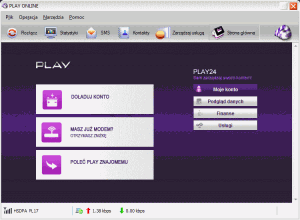
Aplikacja PLAY ONLINE po nawiązaniu połączenia z Aero2 - widać siłę sygnału sieci w dolnym, lewym rogu
UWAGA: Jeżeli problemy z połączeniem pojawią się ponownie, należy sprawdzić oba ustawienia: W przypadku natychmiastowego komunikatu Połączenie zakończone należy sprawdzić, czy program ma ustawione opcje zgodności. Jeżeli połączenie zostało nawiązane, ale nie można z niego skorzystać, należy sprawdzić, czy karta sieciowa modemu ma ustawione automatycznie pobieranie adresu IP i adresów serwerów DNS. Niestety od czasu do czasu zdarza się, że ustawienia te wracają do nieprawidłowych.
Jeżeli program odmówi połączenia, należy sprawdzić, czy modem zainstalował się w trybie karty sieciowej (NDIS). W trybie modemu (RAS) aplikacja PLAY ONLINE może odmówić połączenia. W takim wypadku należy przełączyć modem w tryb NDIS wybierając menu Narzędzia -> Opcje, a tam w opcjach Ogólnych należy upewnić się, że Typ połączenia wybrany został NDIS:
PS: Szczególne podziękowania kieruję do Janusza Błaszczyka, który nie tylko udostępnił do testów swój modem i nową kartę kartę SIM Aero2, ale także w zasadzie to on opracował powyższe rozwiązanie problemu.
PS2: Póki co mam potwierdzenie, że wbudowana w modem aplikacja Mobile Partner dla Mac OS X nie działa w systemie Snow Leopard – objaw jest prawie ten sam co w Windows 7. Na razie nie znam rozwiązania.
PS3: Pojawiło się rozwiązanie definitywnie rozwiązujące problem niezgodności z blokadą TS11: wystarczy dokonać aktualizacji firmware modemu do najnowszej wersji. Zapraszam do zapoznania się z opisem w artykule Aero2 i Huawei E173u-2 – rozwiązanie problemu przez zmianę firmware. Jednak teraz ta metoda, jak i opisana w niniejszym artykule są już nieaktualne:
PS4: Warto zapoznać się z rozwiązaniem dla modemu E169, które działa także z E173u-2 i innymi modelami modemów Huawei dostępnymi w Play – opisana w niniejszym artykule metoda jest już nieaktualna i warto użyć tamtego rozwiązania.

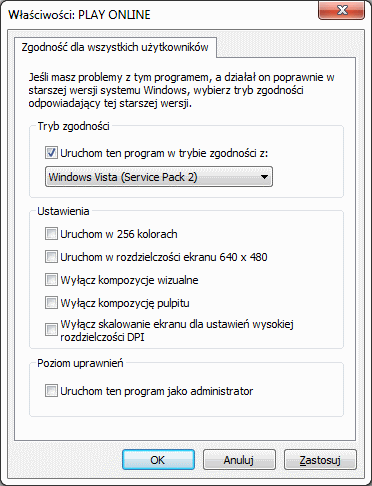
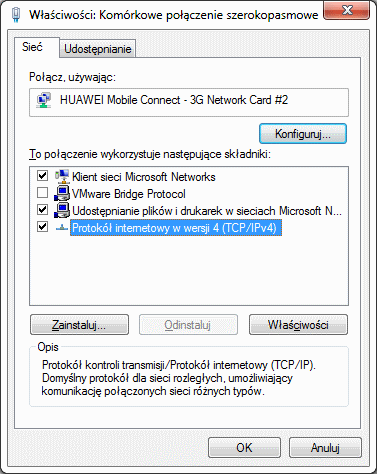
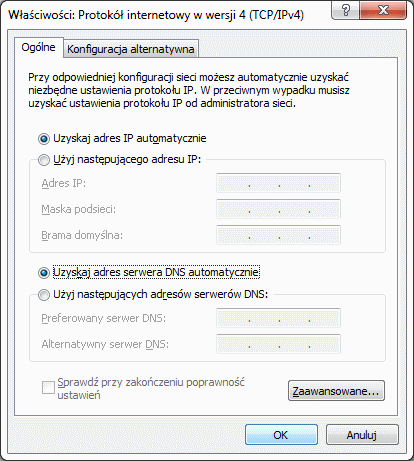
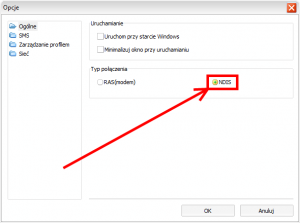

Witajcie chciałem cos dorzucic od siebie mam modem e173 z playa w grudniu tego roku odebrałem karte aero2 w sferii od reki mi dali . Miałem problem po zainstalowaniu wew. oprogramowania modemu co ciekawe po ściągniecu ze strony producenta modemu programu Mobile Partner wszystko działa idealnie tak jak mówili jestem z pod Warszawy .Gdyby ktos wiedział jak usunac wew. oprogr. modemu to prosze o pomoc bo czasem mnie denerwuje ten właczajacy sie instalator ^^
Jest możliwość całkowitego wyłączenia wbudowanego wirtualnego napędu CD-ROM z oprogramowaniem Huawei (nie pojawi się też po podłączeniu modemu do innych komputerów): http://www.bez-kabli.pl/viewtopic.php?p=149381#14…
Można także podmienić oprogramowanie znajdujące się w modemie na inne, ale to już dla chętnych do szukania na bez-kabli, bo operacja jest nieco bardziej ryzykowna i skomplikowana.
Można także wyłączyć urządzenie wirtualnego napędu za pomocą Menedżera Urządzeń, albo wyłączyć autouruchamianie w systemie.
dzieki pomogło z menedzera bo całkowite jest ryzykowne dla mnie ty
ty
A ja mam też problem, po początkowych perypetiach (zupdate'owałem firmware), modem mi się łączy (dioda raz miga na niebiesko raz przez dłuższą chwilą się świeci na niebiesko), tylko po połączeniu pojawia się komunikat "Ograniczenie lub brak łączności", biorę Napraw i niby naprawia, znajduje adres IP itp, ALE na stronę żadną nie chce wejść,
Nie jestem pewien (musiałbyś dokładniej opisać wszystko np. na forum) ale to może mieć związek z tym: http://jdtech.pl/2011/12/aero2-powtarzalne-proble…
Nie wiem czy było na tym na forum czy nie ale opiszę co ja dzisiaj zaobserwowałem – może komuś się przyda o ile ktoś tego wyżej już nie opisał a nie chcę czytać wszystkich komentarzy a za te lenistwo przepraszam.
Dnia dzisiejszego kupiłem koledze ów modem czyli e173 w play. Wsadziłem do do laptopa z xp i klops. Nie działał cały czas lampka na zielono. Porady o przestawianiu zgodności we właściwościach aplikacji play i protokołach tcp/ip nic nie dały. TNi tez nie chciał się łączyć od razu po włączeniu.Siedziałem siedziałem i już miałem zamiar robić co Jakub opisał – czyli wgrywać inny firmware ale coś mi przyszło do głowy i w TNI w opcjach GPRS/UMTS zmieniłem na tą listę między innymi z E169. Efekt był taki, że od razu dioda zaświeciła się na niebiesko a aplikacja Playonline ochoczo oznajmiła że połączenie zestawiono. Potem trochę testowałem i zmieniałem na inne modemy np. na tą listę z E170 i miało to potem wpływ na aplikacje PLAy – jaki cudem? Nie wiem ale miało – po prostu dioda migała wówczas na zielono. Takie moje spostrzeżenia – może komuś pomogą przez zmianą firmware. Jeśli ktoś to wyżej odkrył to jeszcze raz przepraszam za małpowanie.Pozdrawiam.
W zasadzie zrobiłeś to, co opisałem tutaj: http://jdtech.pl/2011/08/aero2-na-czym-polegaja-p… – pomaga także w przypadku większości egzemplarzy E353u-2 oraz E173u-2.
Witam. mam karte Aero i modem huawei 173– niestery na aukcji nie doczytałam iz nie współpracuje z siecią aero. poniewaz jestem "marnym" uzytkownikiem komputera nie wiem czy zmiana oprogramowania modemu cos da oraz czy koszt tej usługi nie bedzie wiekszy niz zakup nowego urzadzenia. wersja oprogramowania to: 21,017,05,00,55. Prosze o odpowiedz. z góry dziekuje
Zdejmij klapkę kryjąca kartę SIM i przeczytaj, którą masz wersję: S-1 czy S-2 (z liczby 21 wnoszę, że to jest nowsza seria s-x). Jeżeli masz S-1 to niestety jedynym wyjściem jest wymiana modemu na zgodny z Aero2 – to jest różnica na poziomie sprzętu i w razie niezgodności nic z tym nie zrobisz.
jak masz w playu mod to poszukaj na stronie producenta moda programu mobile partner odinstaluj temte dziadostwo zainstaluj nowe i włącz mod i wpisz w opcjach moblie to co wszyscy wałkuja apn darmowy itd
DWA DNI TEMU KUPIŁEM MODEM HUAWEI E 173U2 W SIECI PLAY, SYGNAŁ MAM HSPA, HDSPA 80 % BO ZASTOSOWAŁEM ANTENĘ ZEWNĘTRZNĄ , ALE POWOLI OTWIERAJĄ MI SIĘ STRONY, CO ZROBIĆ BY OTWIERAŁY SIĘ SZYBCIEJ. MODEM PRACUJE NA WINDOWS XP SP 2, WERSJA FIRMWARE MODEMU 11.126.16.05.264, A WERSJA PROGRAMU 21.005.11.05.264
na początek proponuję SP3
aaa i najważniejsze – gdzie jesteś?
piotrowice koło nałęczowa woj. lubelskie
I am using Huawei – E173u-2 in Windows 32 bit OS but unfortunately i am not able to find the right driver…. Can any body send the 'Driver for Windows 7 – 32bit OS' – Always getting error……driver not installed. not able to connect to Internet. Can anybody please send to my Email: kondalarao.btech@gmail.com
But the driver is built into the modem – usually it's enough just to insert it into the USB slot and… install the software on virtual CD Drive that shows up in the system. Where your E173u-2 comes from? Which operator/country? Just in case you can download Mobiler Partner software (bundled with drivers) from this (also Polish) website: http://sterowniki.bez-kabli.pl/index.php?action=s…
Mam E173U-2 z Vektry z karą odebraną 28.11.2011, wszystko działa jak należy. Poniżej wynik z speedtestu s phttp://www.speedtest.net/result/1627592696.png (Warszawa Tarchomin)
Witam, kupiłem ten modem Huawei E173u-2 i dostałem kartę z Aero2 14.11.2011. Niestety nie może się połączyć – miga tylko zielona dioda 2 razy, WIN XP HE SP3. Próbowałem wszystkie rozwiązania, łącznie z nowym firmware, nic nie pomaga. Jak włożę każdego innego sima (Orange, Play) to od razu dioda robi się niebieska – pokazuje moc i łączy się bez problemu. Wgrałem też Mobile Partnera – i nic. Proszę o o jakieś dodatkowe wskazówki. Wrocław.
No to sprawa jest prosta – jesteś po prostu poza zasięgiem sieci – zobacz na liście dostępnych operatorów. Zmień miejsce, w którym testujesz – we Wrocławiu są problemy z zasięgiem, działają tylko dwa BTSy (podobno odpalają następne i będzie się poprawiało).
mam dokładnie taki problem jak AKILLER1974. Też Wrocek, identyczny modem, kartę dostałem 16.11 i jestem wnerwiony. Nowy firmware i nic. Dioda miga dwukrotnie. Zero zasięgu.
Obstawiam, że jesteś po prostu poza zasięgiem – do końca roku powinni odpalić kilka nowych masztów, a na razie tylko na zewnątrz i to nie wszędzie.
Modem za pomocą wbudowanej diody informuje o braku połączenia z siecią (podwójne mignięcia na zielono) a zrobiłem wszystko jak tu napisałeś.. jak sprawdzałem najbliższy nadajnik znajduje się ok10km w lini prostej od zewnętrznej anteny modemu.
Zawsze będzie migał na zielono, dopóki nie nawiążesz połączenia – niestety prawidłowe informowanie o byciu w zasięgu sieci udaje się TYLKO po zmianie firmware. Zacznij od sprawdzenia, czy w ogóle modem widzi sieć – jest w opcjach możliwość włączenia ręcznego wyboru sieci.
a jaki windows??
Na oryginalnym oprogramowaniu Playa modemE173 u-2/internet działa szybciej niż na topnetinfo. Jest sposób, żeby automatycznie się łączył automatycznie po rozłączeniu?
Z punktu widzenia działania modemu i systemu operacyjnego sposób nawiązania połączenia nie powinien mieć żadnego znaczenia. Niewielka różnica może wynikać z użycia trybu NDIS w Mobile Partner (TNI działa tylko z tradycyjnym RAS). Co do automatycznego wznawiania jest jeden materiał na ten temat: http://jdtech.pl/2011/08/aero2-%E2%80%93-automaty…